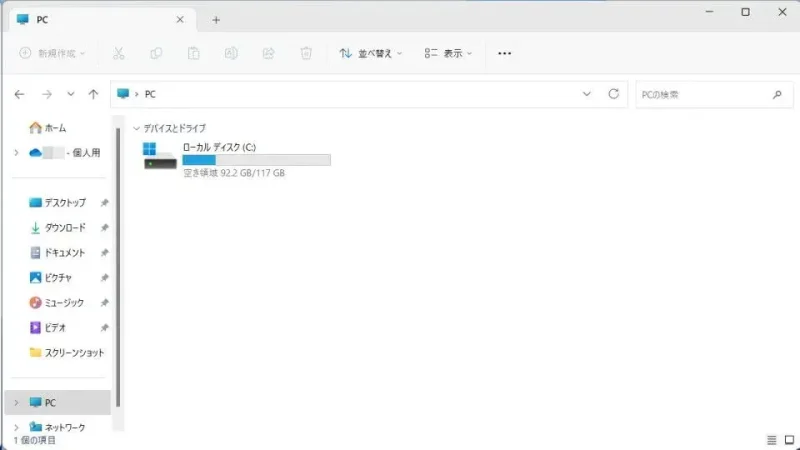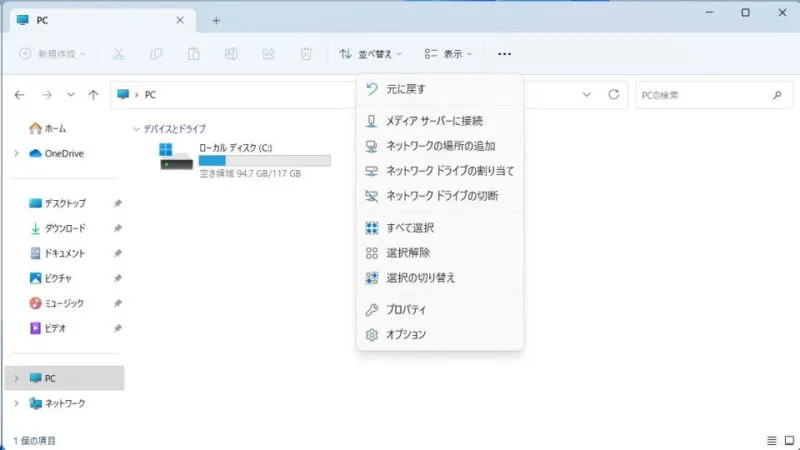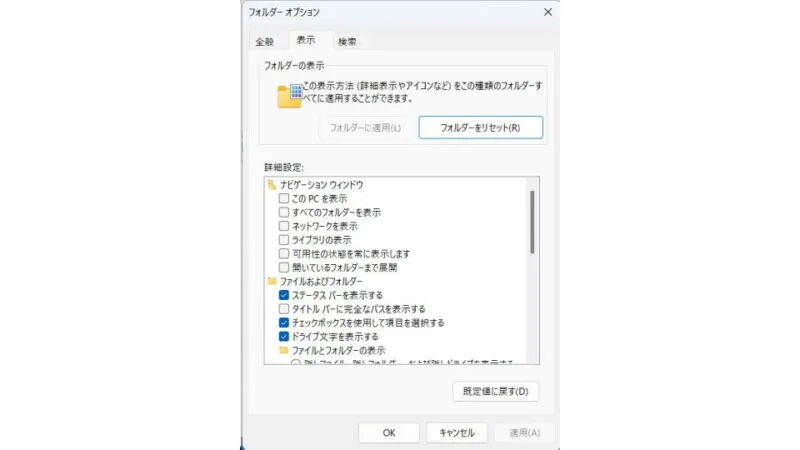Windows 11やWindows 10では、起動時にはウィンドウが開かれていない状態が一般的ですが「シャットダウン前の状態を保存して起動時に再表示する」ように設定することができます。
ウィンドウの保存
Windows 11やWindows 10は起動時するとデスクトップが表示され、アイコンをクリックすることでソフトウェア(アプリケーション)やエクスプローラーを表示します。
シャットダウンや再起動時にウィンドウが開かれていても、デフォルトでは起動後に再表示されることはありませんが、フォルダーオプションを設定することでウィンドウの状態を保存することができます。
いつも使うフォルダーが同じであれば、設定しておくと便利でしょう。
以前のフォルダーウィンドウを表示するやり方
Windows 11
Windows 10
- エクスプローラーの[リボン]>[表示]より【オプション】をクリックします。
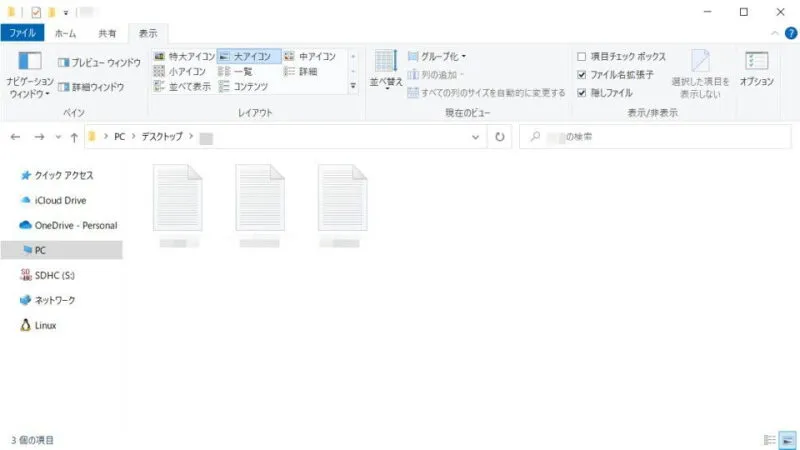
- フォルダーオプションの[表示]より【ログオン時に以前のフォルダーウィンドウを表示する】をチェックします。
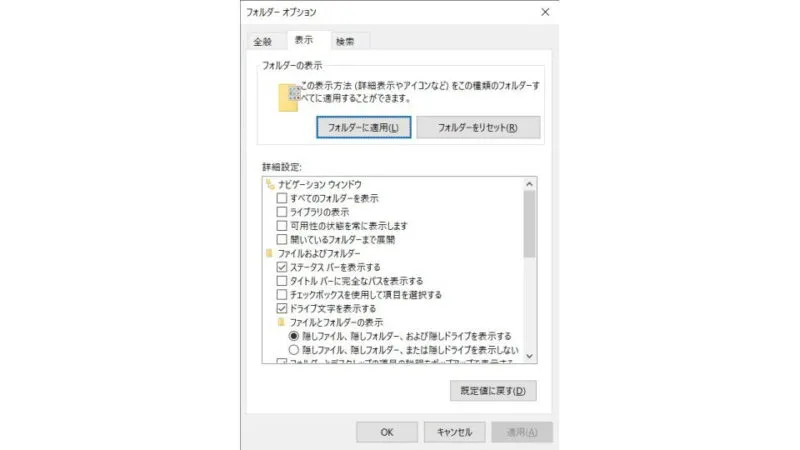
以前のフォルダーウィンドウを表示するやり方は以上です。
再表示されるのは[エクスプローラー]のみですが、Windowsと同時にソフトウェア(アプリケーション)を起動することもできます。